Como promover suas postagens de blog com anúncios dinâmicos do Facebook: examinador de mídia social
Anúncios Do Facebook Blogging Facebook / / September 26, 2020
 Você quer que mais pessoas leiam o seu blog? Você já pensou em usar anúncios dinâmicos do Facebook para promover seu conteúdo?
Você quer que mais pessoas leiam o seu blog? Você já pensou em usar anúncios dinâmicos do Facebook para promover seu conteúdo?
Neste artigo, você descobrirá como configurar um catálogo de produtos de postagens de blog que você pode promover automaticamente com uma campanha de anúncios dinâmicos do Facebook.
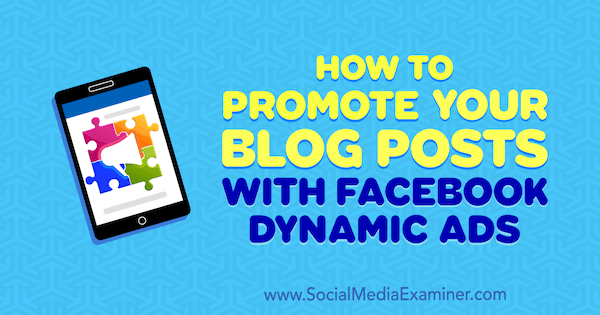
Por que usar anúncios dinâmicos do Facebook para promoção de blogs?
Você pode estar familiarizado com o uso de anúncios dinâmicos do Facebook para comércio eletrônico. As empresas os usam para promover produtos em seu catálogo para pessoas que expressaram interesse, mas não fizeram uma compra. Para ilustrar, os visitantes podem ver um anúncio dinâmico de um produto específico que visualizaram no site da empresa.
Você sabia que também pode usar os anúncios dinâmicos do Facebook para promover as postagens do seu blog? Esta tática permite que você mostrar aos leitores novos e atuais conteúdos que eles provavelmente vão querer ler.
Se esta é a primeira vez que exibe anúncios dinâmicos, você precisa tenha acesso aos Gerente de negócios, que atua como um contêiner para organizar todos os seus ativos do Facebook (páginas, pixels, contas de anúncios, catálogos de produtos, etc.). E se ainda não o fez, certifique-se de instale o pixel do Facebook no seu blog.
Depois de fazer essas coisas, veja como configurar um catálogo de produtos para as postagens do seu blog e usar os anúncios dinâmicos do Facebook para promover seu conteúdo.
Nº 1: Criar um evento de pixel
Para executar anúncios dinâmicos, você precisa criar eventos de pixel adicionais. Normalmente, os eventos padrão para empresas de comércio eletrônico são Exibir conteúdo (acionado quando uma página de produto é exibida), Adicionar ao carrinho (acionado quando um produto é colocado no carrinho) e Compra (acionado quando um produto foi comprado).
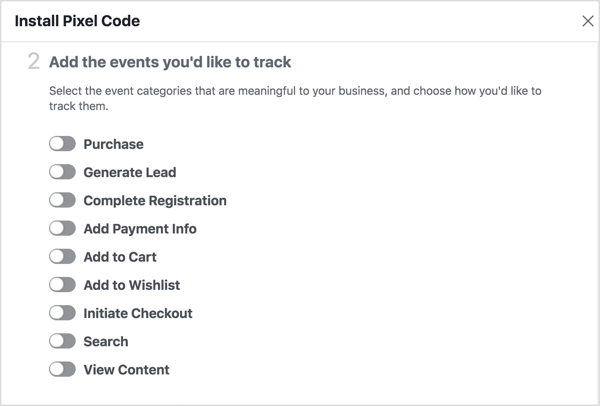
Para usar anúncios de produto dinâmicos em suas postagens, você precisa configurar o evento Exibir conteúdo, que será acionado quando alguém visualizar a página de postagem do seu blog. Aqui está o código base para este evento:
__abENT__lt; script__abENT__gt;
fbq (__abENT__ '; track__abENT__ '; __abENT__'; ViewContent__abENT__apos;);
__abENT__lt; __abENT __ # 8260; script__abENT__gt;Para enviar o ID da sua postagem no blog com este evento, você precisa adicione uma linha adicional de código para incluir o ID do conteúdo, conforme mostrado abaixo. Substituir12345 com o ID da postagem do seu blog.
__abENT__lt; script__abENT__gt;
fbq (__abENT__ '; track__abENT__ '; __abENT__'; ViewContent__abENT__apos;, {
content_ids: __abENT__ '; 12345__abENT__ ',
});
__abENT__lt; __abENT __ # 8260; script__abENT__gt;Agora adicione este código logo abaixo do etiqueta na página com a postagem do seu blog.
Nº 2: Configure um feed de produto de suas postagens de blog
Depois de criar o evento de pixel necessário, você está pronto para criar o feed de produto que permitirá a você executar anúncios dinâmicos do Facebook.
Um catálogo de produtos contém um arquivo que contém todos os produtos que você deseja promover. Este arquivo é chamado de feed de produto porque alimenta o catálogo de produtos com informações sobre seus produtos (suas postagens de blog, neste caso). Os formatos de arquivo suportados mais comuns são CSV, TSV, RSS XML ou ATOM XML.
Planilhas do Google é uma boa opção para criar seu feed de produtos porque todas as alterações feitas serão refletidas automaticamente no feed. Para começar, crie uma nova folha e adicione estes colunas obrigatórias:
- Eu iria: ID de produto exclusivo para o artigo.
- disponibilidade: Disponibilidade atual do item. Use “em estoque” para todas as postagens do seu blog.
- doença: Condição atual do item. Use “novo” para todos os seus posts.
- descrição: Breve resumo da postagem do blog.
- link da imagem: URL da imagem principal usada na postagem do blog.
- ligação: URL da postagem do blog.
- título: Título da postagem do blog.
- preço: Qualquer valor numérico. Se for um conteúdo fechado ou um e-book pago, você pode adicionar o preço real.
- gtin / mpn / marca: Adicione uma dessas três opções. Normalmente uso "marca".
Depois de adicionar seus dados à planilha, ela deve ter a seguinte aparência:

Dica: Você pode baixar Modelo CSV de feed de produto do Facebook aqui.
Quando terminar de criar seu arquivo de feed de produto, você precisa exportar em formato CSV. Se você estiver usando o Planilhas Google, escolha Arquivo> Publicar na web.
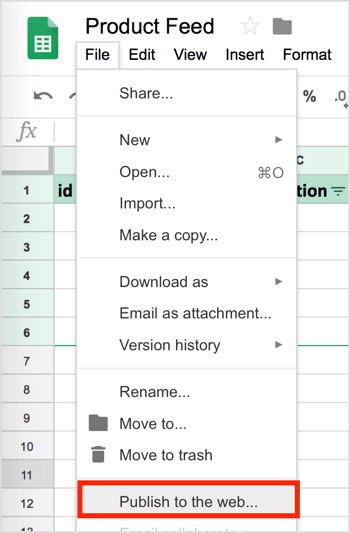
Na janela Publicar na Web, selecione a folha você está usando como feed, escolha a opção Valores separados por vírgula (.csv)e clique em publicado. Então copie (e salve) o linkpara o feed, que você precisará para seu catálogo de produtos.
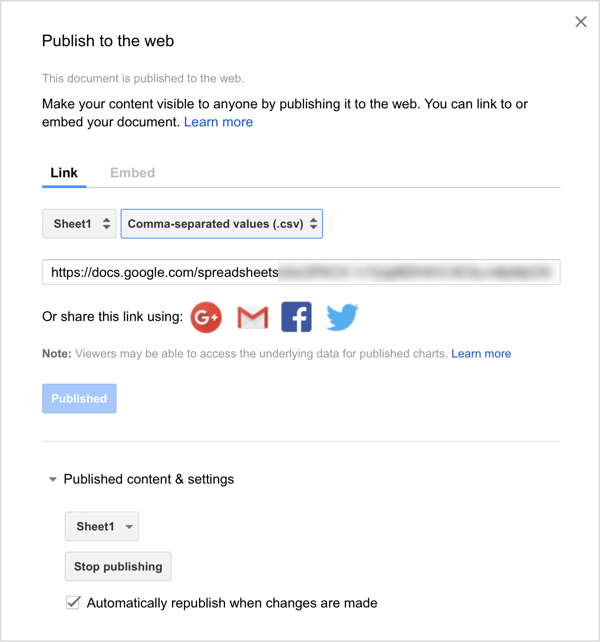
Nº 3: Crie um Catálogo de Produtos
Depois de configurar seu feed de produtos, a próxima etapa para exibir anúncios dinâmicos do Facebook é criar seu catálogo de produtos. Lembre-se de que o catálogo de produtos é o contêiner no qual reside o feed do produto.
Para acessar o Gerenciador de Catálogo, abrir gerente de negócios e selecione Catálogos, ou vá diretamente para https://www.facebook.com/products.
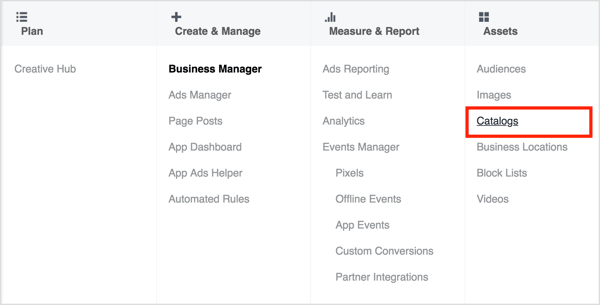
Próximo, clique no botão Criar Catálogo.
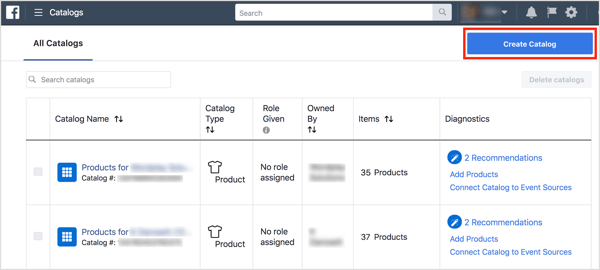
Então escolha a opção de comércio eletrônico e clique em Avançar.
Obtenha o treinamento de marketing do YouTube - online!

Quer melhorar seu engajamento e vendas com o YouTube? Em seguida, participe do maior e melhor encontro de especialistas em marketing do YouTube para compartilhar suas estratégias comprovadas. Você receberá instruções passo a passo ao vivo com foco em Estratégia, criação de vídeo e anúncios do YouTube. Torne-se o herói de marketing do YouTube para sua empresa e clientes conforme você implementa estratégias que obtêm resultados comprovados. Este é um evento de treinamento online ao vivo de seus amigos no Social Media Examiner.
CLIQUE AQUI PARA MAIS DETALHES - A VENDA TERMINA EM 22 DE SETEMBRO!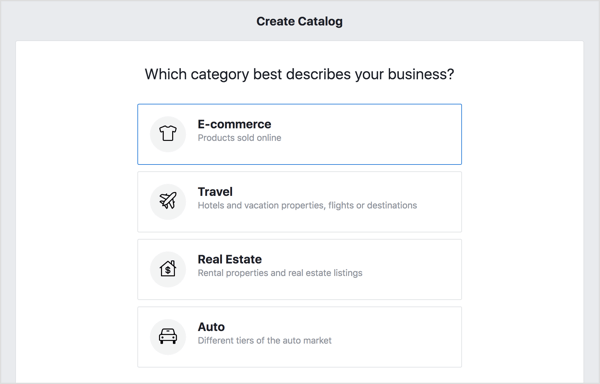
No menu suspenso, escolha o dono do catálogo de produtos. Se não pertencer a uma empresa, selecione Pessoal. Então insira um nome descritivopor isso e clique em Criar.
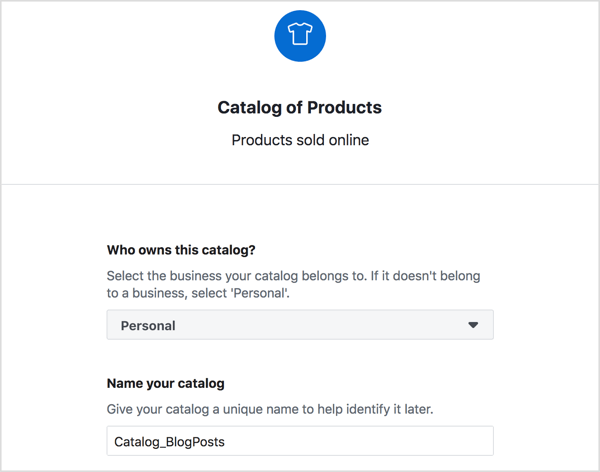
Na próxima tela, clique em Ver Catálogo.
Agora você é solicitado a adicionar produtos. Clique no botão Adicionar produtos.
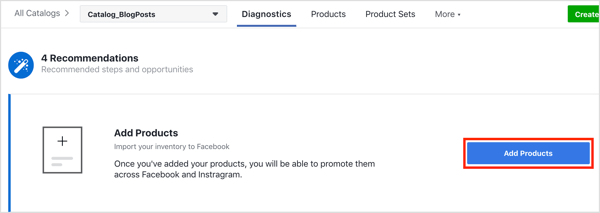
Esta é a parte em que você conectará o feed que criou anteriormente. Aqui está um breve resumo de suas opções:
- Use feeds de dados: Use esta opção se você tiver um feed de produto (que acabou de configurar).
- Adicionar manualmente: Esta opção é ideal se você tiver poucos artigos.
- Conecte Pixels do Facebook: Esta é uma ótima maneira de criar um catálogo se você tiver muitos artigos. Quando alguém lê um artigo, o pixel dispara e esse artigo é adicionado ao seu catálogo. Isso requer a implementação de tags de microdados.
Para este exemplo, escolha Usar feeds de dados e clique em Avançar.
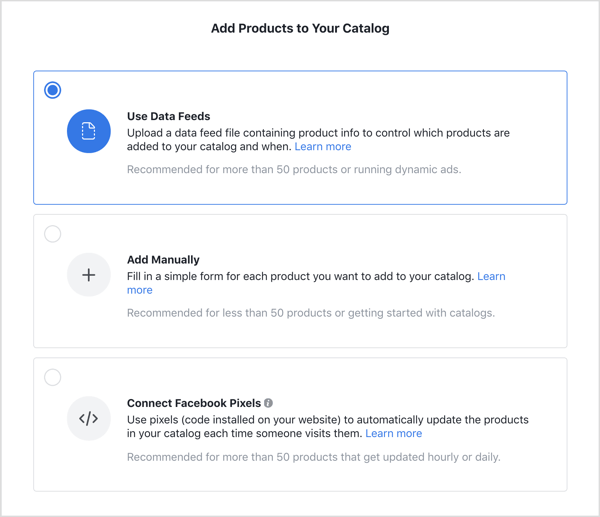
Agora escolha a opção Definir um cronograma portanto, se você precisar adicionar mais artigos ao feed (sua planilha do Google), ele será atualizado automaticamente.
Abaixo disso, adicione o URL de sua planilha do Google publicada. (Este é o URL que você copiou antes, quando publicou seu feed de produto.) Adicione suas credenciais se o arquivo for protegido por senha.
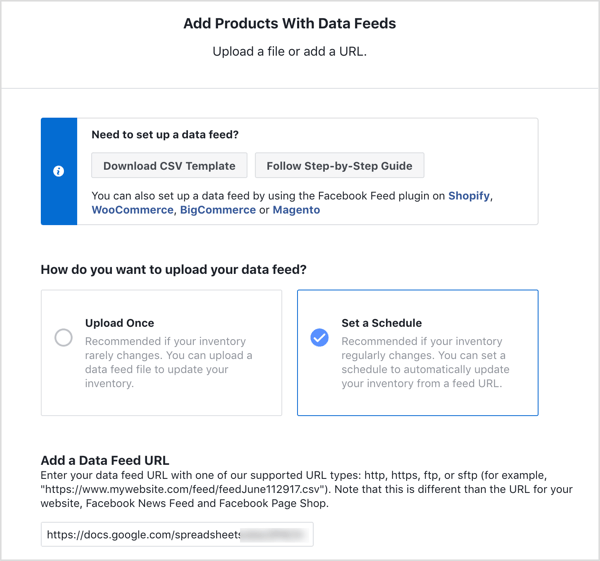
Então preencha o resto dos detalhes e clique em Iniciar upload.
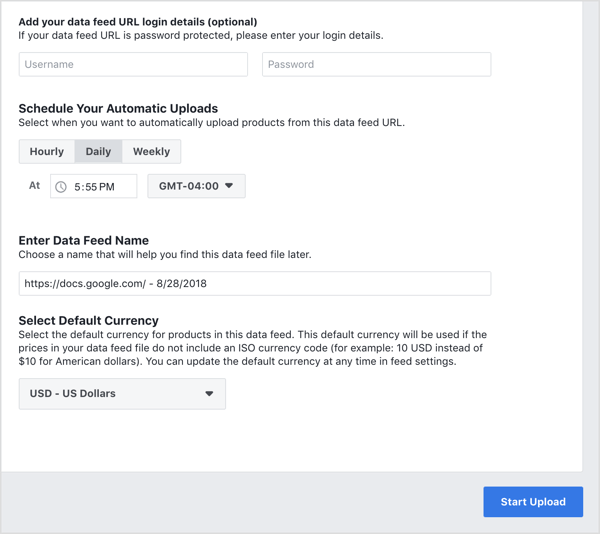
Depois de fazer upload de seu feed, siga estas etapas para garantir que o catálogo e o feed estejam configurados corretamente:
Primeiro, abra a guia Diagnóstico para verifique se há algum problema você precisa resolver.
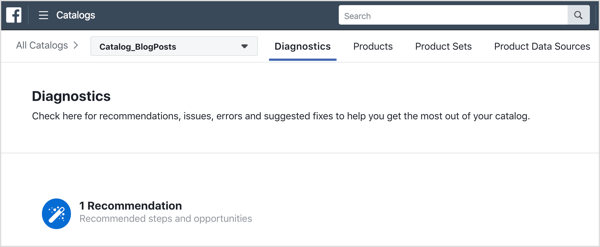
Além disso verifique os detalhes do produto na guia Produtos. Certifique-se de que os produtos estejam conforme especificado no feed (preço, imagem, etc.) e faça alterações, se necessário. Você também pode adicionar mais produtos nesta guia, bem como excluir itens do seu feed ou desativá-los na entrega da campanha.
Finalmente, conecte seu pixel do Facebook ao catálogo. Isso é importante porque o pixel ajudará a mostrar artigos mais relevantes para o seu público.
Nº 4: Configure uma campanha de anúncios dinâmicos do Facebook para promover seu conteúdo
Agora você está pronto para configurar seus anúncios dinâmicos do Facebook. Crie uma nova campanha no Facebook no Gerenciador de anúncios e selecione Vendas de catálogo como objetivo da campanha.
Próximo, insira um nome de campanha, selecione seu catálogoe clique em Continuar.
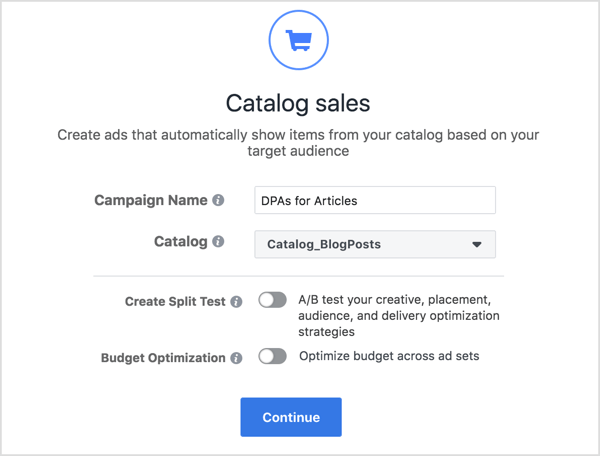
Crie seu conjunto de anúncios
Agora vá para o nível de conjunto de anúncios e certifique-se de que todos os produtos em seu catálogo de produtos sejam escolhidos para serem exibidos em seus anúncios.

Na seção Público, escolha Definir um amplo público e deixe o Facebook otimizar quem vê seus produtos para que você possa alcançar novas pessoas e não os visitantes existentes do blog.
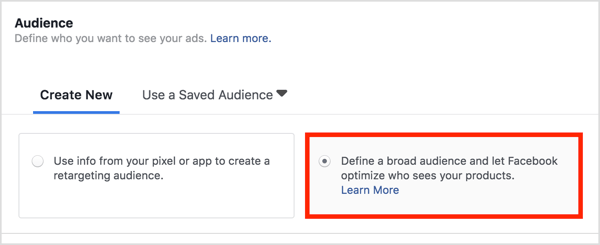
Role para baixo abaixo do menu Conexões e clique em Mostrar opções avançadas. Você verá opções que permitem refine seu público para excluir pessoas com menor probabilidade de realizar ações, como alguém que já visitou seu blog.
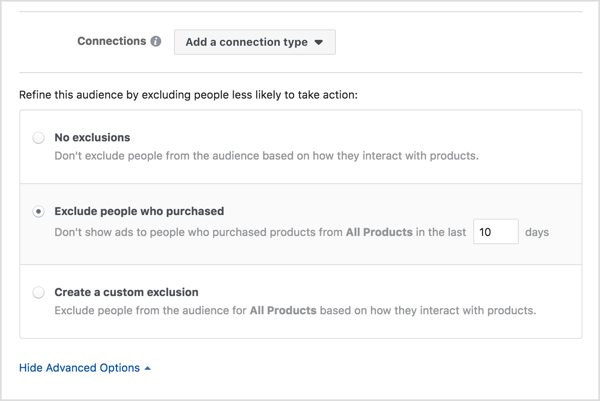
Continue com o resto do processo de criação do conjunto de anúncios normalmente. Uma coisa a se prestar atenção é o tipo de evento de otimização. Você quer otimizar para visualizar conteúdo, o evento de pixel do Facebook que você criou anteriormente.
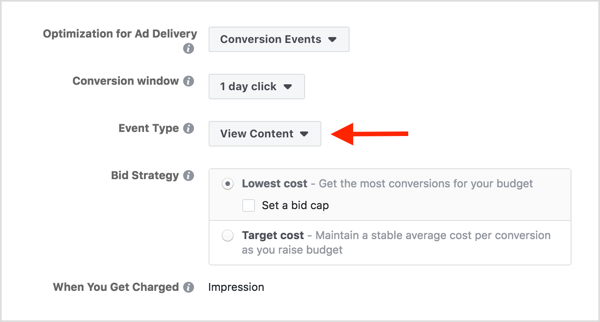
Selecione o criativo do seu anúncio
Agora vá para o nível do anúncio e escolha uma imagem como o formato do anúncio. Se você normalmente usa imagens de paisagem em artigos, imagens únicas terão uma ótima aparência. Pode ser necessário fazer algumas alterações se quiser usar o formato de carrossel.
Próximo, concentre-se no texto do anúncio. O legal de usar anúncios dinâmicos do Facebook para as postagens do seu blog é que você não precisa inserir o nome do artigo, a descrição ou outras informações. Você pode clique no botão + dentro de cada caixa para extraia um campo de catálogo da planilha do Google que você criou anteriormente.
Por exemplo, clique no botão + no campo Texto e selecione Descrição na lista suspensa.
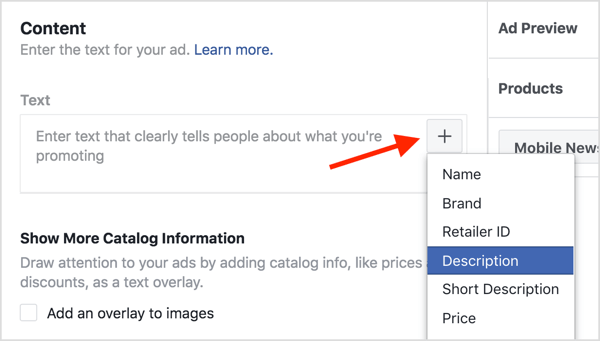
Em seguida, o Facebook adiciona a tag product.description ao campo Texto.

No exemplo abaixo, adicionei a tag product.description ao campo Texto e a tag product.name ao campo Título. Em seguida, o Facebook obtém os dados dos campos Descrição e Título do catálogo de produtos, respectivamente.
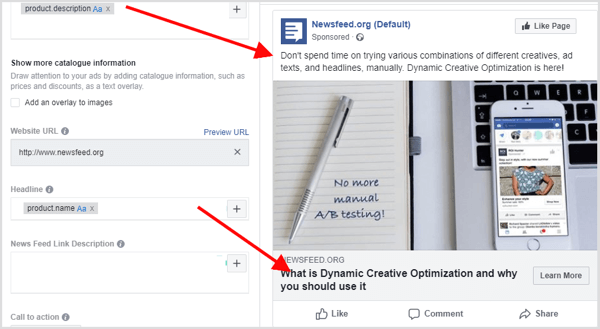
E é isso! Somente clique em Confirmar e você criou com sucesso seu anúncio dinâmico.
Você pode pensar: “Mas e os outros artigos? Não devo criar anúncios para eles também? ” Não, você não precisa. Essa é a beleza dos anúncios dinâmicos do Facebook! Em vez de criar um anúncio individual para cada artigo, você cria um modelo de anúncio que usa automaticamente imagens e detalhes de seu feed de dados para artigos que deseja promover.
Dica: A partir daqui, as possibilidades são infinitas. Você pode crie um modelo para estilizar suas imagens e torná-los mais atraentes. Você também pode adicione colunas personalizadas ao seu feed para usar em seus anúncios ou criar novos conjuntos de produtos.
Clique aqui para saber como pesquisar e planejar o conteúdo do seu blog por um ano.
O que você acha? Este tutorial o inspirou a experimentar os anúncios dinâmicos do Facebook para promover seus artigos? Que tipo de anúncio dinâmico você experimentará primeiro? Por favor, compartilhe suas idéias e pensamentos nos comentários abaixo.


